Fünf Methoden zum Spiegeln von iPhone/iPad auf Ihren Windows-PC
Oct 15, 2025 • Filed to: Telefonbildschirm aufnehmen • Proven solutions
Jeder Mensch möchte heutzutagae Multimedia auf einem großen Bildschirm genießen. Das hochwertigste Heimkino-System verfügt über einen ausreichend großen Bildschirm, damit Sie Ihre tägliche Unterhaltung in vollen Zügen genießen können. Allerdings ist der Besitz eines Apple TV zusammen mit anderen Apple-Geräten für viele vielleicht nicht sehr einfallsreich. Um Ihnen zu helfen, haben wir einige der besten Apps und Software entwickelt, mit denen Sie den Bildschirm von iPhone und iPad problemlos auf Ihren Windows-PC spiegeln können.
Eine der beliebtesten Methoden ist die Aktivierung von AirPlay auf einem Windows-PC. In diesem Artikel haben wir versucht, die fünf besten Methoden zum Spiegeln des iPhone auf PC und iPad auf einer Windows-Workstation hervorzuheben.
- Teil 1: Spiegeln des iPhones auf Ihren PC mit LonelyScreen
- Teil 2: iPhone auf Windows PC spiegeln und mit MirrorGo steuern
- Teil 3: Spiegeln des iPhones auf Ihren PC mit dem Dr.Fone Basic - Bildschirm Spiegeln
- Teil 4: Spiegeln des iPhones auf Ihren PC mit Reflector2
- Teil 5: iPhone auf Windows PC spiegeln mit Mirroring360
Wenn Sie weitere kreative Videos sehen möchten, besuchen Sie unsere Wondershare Video Community
Teil 1: Spiegeln des iPhones auf Ihren PC mit LonelyScreen
Die erste Erwähnung in unserer Liste geht an LonelyScreen. Es ist der einfachste Weg, das iPhone auf dem PC zu spiegeln. Mit nur einem einzigen Klick wird Ihr PC zu einem AirPlay-freundlichen Gerät. Wenn der Windows PC AirPlay-fähig wird, können Sie die Grenzen überwinden und Ihr Telefon darauf spiegeln.
Sie brauchen keine Hilfe von Drittanbietern, um die auf Ihrem Telefon gespeicherten Multimedia-Inhalte optimal zu nutzen. Laden Sie die Anwendung hier herunter und installieren Sie sie auf Ihrem Computer. Führen Sie die folgenden Maßnahmen durch, damit LonelyScreen reibungslos funktioniert:
1. Holen Sie sich LonelyScreen über den oben angegebenen Link.
2. Haben Sie etwas Geduld und starten Sie nach dem Herunterladen den Installationsvorgang.

3. Sobald sie installiert ist, startet die App von selbst.
4. Erlauben Sie den Zugriff, wenn die Firewall die Verantwortung übernimmt.

5. Streichen Sie Ihren Finger von der Unterseite Ihres Geräts nach oben, um zum Kontrollzentrum zu gelangen und Airplay zu starten.

6. Sie können das AirPlay-Symbol leicht erkennen. Wenn Sie darauf tippen, gelangen Sie zur Liste der verfügbaren Geräte.
7. Suchen Sie Ihr LonelyScreen-Gerät in der Liste und aktivieren Sie die Spiegelung.
Sobald der Prozess erfolgreich ist, beginnt LonelyScreen mit der iPhone-Spiegelung auf dem PC. Ändern Sie den Namen Ihres Geräts nach Belieben und erleben Sie eine große Bildschirmdarstellung. Streamen Sie Filme und andere Inhalte mit Ihrem iPhone und iPad aus der Ferne.
Teil 2: iPhone auf Windows PC spiegeln und mit MirrorGo steuern
Eine weitere Möglichkeit ist Dr.Fone Basic - Bildschirm Spiegeln. Es ist einfach, diese Software zu benutzen. Sie bietet Bildschirmspiegelung und ermöglicht es, die Kontrolle über das Gerät vom Computer aus umzukehren. Sie können auch Handy-Screenshots vom Computer aus machen und sie in den Dateien des PCs speichern.

Dr.Fone Basic - Bildschirm Spiegeln
Spiegeln Sie Ihr iPhone auf einen PC mit großem Bildschirm
- Kompatibel mit der neuesten iOS-Version für die Spiegelung.
- Spiegeln Sie Ihr iPhone und steuern Sie es während der Arbeit vom PC aus in umgekehrter Richtung.
- Screenshots aufnehmen und direkt auf dem PC speichern
Mit WLAN:
1. Installieren und starten Sie Dr.Fone Basic - Bildschirm Spiegeln.
2. Verbinden Sie das iPhone und den Computer mit demselben WLAN.
3. Wählen Sie MirrorGo unter Bildschirmspiegelung auf dem iPhone.

4. Jetzt wird das iPhone-Display auf dem Computer gespiegelt.

Teil 3: Spiegeln des iPhones auf Ihren PC mit dem Dr.Fone Basic - Bildschirm Spiegeln
Die nächste praktikable Option ist der Dr.Fone Basic - Bildschirm Spiegeln. Die Anwendung wurde entwickelt, um iOS-Nutzern eine problemlose Möglichkeit zu geben, den Bildschirm ihres Geräts zu spiegeln. Dieses hochmoderne Tool bietet einige der besten Elemente, nach denen sich viele Menschen sehnen, darunter die Möglichkeit, den iPhone-Bildschirm auf einem PC zu spiegeln und Ihre mobilen Erfahrungen zu speichern. Dies ist ein erstaunlicher Schritt, mit dem Sie die oben genannten Ziele erreichen können. Laden Sie es einfach von hier herunter, installieren Sie es und beginnen Sie mit dem Streaming auf dem großen Bildschirm.
Er ist auch dafür bekannt, die reibungsloseste iOS-Bildschirmaufzeichnung zu bieten und ist schnell, zuverlässig, sicher und extrem einfach zu bedienen. Von all den anderen Optionen für die iPhone-Bildschirmspiegelung ist dies wahrscheinlich die beste Wahl. Lassen Sie uns ansehen, wie man ihn benutzt, indem wir diese einfachen Schritte befolgen.
1. Laden Sie zunächst Dr.Fone herunter und installieren Sie es auf Ihrem System. Sie können es kostenlos hier herunterladen..
2. Gehen Sie nun auf die linke Leiste des Tools und klicken Sie auf die Optionen "Weitere Tools".

3. Hier können Sie auf viele verschiedene Funktionen zugreifen. Klicken Sie auf die Funktion "Dr.Fone Basic - Bildschirm Spiegeln".
4. Bevor Sie beginnen, müssen Sie sicherstellen, dass Ihr Handheld-Gerät und Ihr Computer mit demselben WLAN-Netzwerk verbunden sind.
5. Nachdem Sie mit demselben Netzwerk verbunden sind, erscheint ein ähnlicher Bildschirm wie dieser.

6. Wenn Sie iOS 7, iOS 8 oder iOS 9 verwenden, wischen Sie einfach Ihr Gerät nach oben, um Zugriff auf das Kontrollzentrum zu erhalten. Tippen Sie auf die Option Airplay. Wählen Sie von allen anderen Geräten "Dr.Fone" aus der Liste aus. Aktivieren Sie nun die Spiegelungsoption, um die Wiedergabe zu starten.
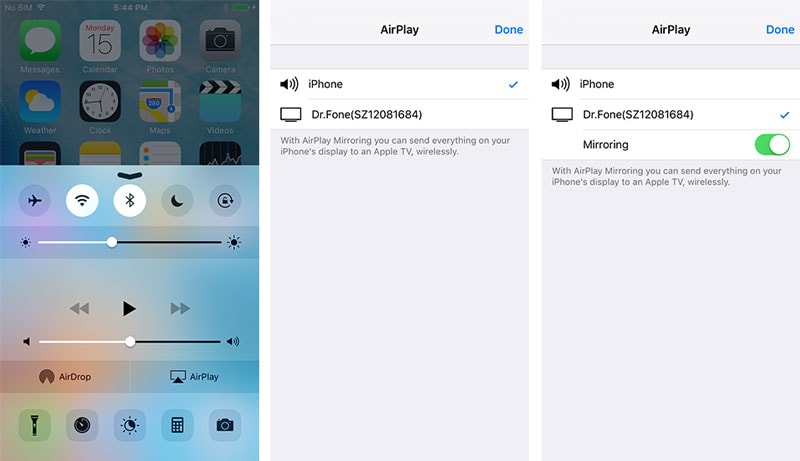
7. Wenn Sie iOS 10 verwenden, wischen Sie auf Ihrem Gerät nach oben, um Zugriff auf das Kontrollzentrum zu erhalten und wählen Sie die Option "Airplay Spiegelung". Tippen Sie einfach auf die Option "Dr.Fone" in der Geräteliste und die Spiegelung wird im Handumdrehen gestartet.
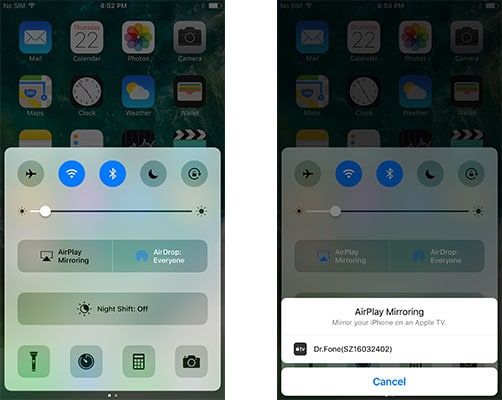
8. Darüber hinaus können Sie auch Ihren Bildschirm aufzeichnen. Während Sie Inhalte streamen, können Sie sie einfach aufnehmen, indem Sie auf die Schaltfläche "Aufnahme starten" (das linke Kreiszeichen) tippen. Um die Aufnahme zu stoppen, tippen Sie einfach auf das rechte quadratische Zeichen und lassen Sie es auf dem großen Bildschirm anzeigen.
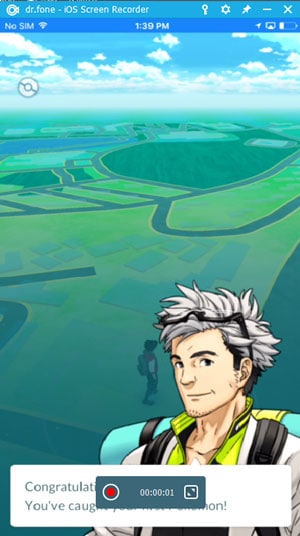
9. Falls Sie den Vollbildmodus verlassen möchten. Drücken Sie einfach die ESC-Taste oder tippen Sie erneut auf die quadratische Schaltfläche.
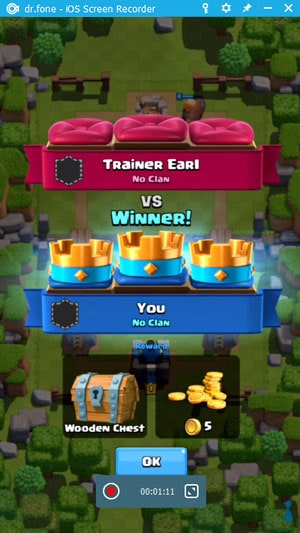
Das war's! Mit diesem erstaunlichen Tool können Sie Ihren iOS-Bildschirm einfach spiegeln und sogar ohne Probleme aufzeichnen. Das Tool wird Ihnen sicherlich bei zahlreichen Gelegenheiten nützlich sein und in kürzester Zeit zu Ihrem Favoriten werden.
Teil 4: Spiegeln des iPhones auf Ihren PC mit Reflector2
Jetzt werden wir Reflector 2 vorstellen. Die App ist für nur fünfzehn Dollar zu haben und hat sicherlich in kurzer Zeit Ruhm erlangt. Da sie sich gut für AirPlay eignet, wollten viele dieses Wunderwerk haben. Sie können es auf Ihrem PC speichern, indem Sie die entsprechende Seite hier besuchen.
Es ist eine sehr schnell arbeitende Software, mit der das Spiel- und Multimedia-Erlebnis um das Zehnfache verbessert werden kann, wenn Sie den iPhone-Bildschirm auf dem PC spiegeln. Vergrößern Sie die Anzeigegröße Ihres Telefons durch die Spiegelungsfunktion. Steuern Sie das Internet aus der Ferne und streamen Sie Ihre gewünschten Inhalte und nehmen Sie den Bildschirm auf, wenn Sie etwas fasziniert. Installieren Sie Reflector jetzt und folgen Sie diesen Schritten:
1. Holen Sie sich die App über den obigen Link herunter und führen Sie das Installationsprogramm aus.
2. Sie werden gefragt, ob Sie der EULA zustimmen. Wenn Sie dies tun, erklären Sie sich mit den Bedingungen und Konditionen einverstanden. Lesen Sie sie sorgfältig durch, bevor Sie fortfahren.
3. Starten Sie die Anwendung in Ihrem Fenster. Ohne viel Platz auf Ihrem Bildschirm einzunehmen, funktioniert Reflector 2 nur in der Taskleiste.

4. Vergewissern Sie sich, dass Sie den Firewall-Zugang aktiviert haben, denn nur so kann die App gefahrlos funktionieren.
5. Streichen Sie mit Ihrem Daumen von der Unterseite Ihres Geräts nach oben. Die Zugangskontrolle wird auf dem Bildschirm angezeigt.

6. Suchen Sie das AirPlay-Symbol und tippen Sie darauf, um die AirPlay-Geräte in der Nähe zu überprüfen. Wählen Sie Ihr Gerät aus der Liste aus und aktivieren Sie die Spiegelung.

Teil 5: iPhone auf Windows PC spiegeln mit Mirroring360
Das nächste Produkt auf unserer Liste ist Mirror 360. Es wird weltweit kostenlos angeboten und hat Millionen von Apple-Nutzern bei der Spiegelung ihrer Inhalte auf Windows-PCs geholfen. Viele Nutzer waren erleichtert, als diese einfache App ihnen die Dienste wie die iPhone-Spiegelung auf dem PC anbot, die der Tech-Gigant nicht anbietet.
Sie können Mirroring 360 hier herunterladen. Es bietet hochwertige Funktionen zum Spiegeln des iPhone-Bildschirms auf dem PC und viele andere. Mit diesem einfachen Tool können Sie Präsentationen für Ihre Arbeit erstellen oder an einem Web-Meeting teilnehmen. Machen Sie einen Schritt nach vorne und nutzen Sie die Funktionen, um Ihre Träume wahr werden zu lassen. Folgen Sie einfach diesen einfachen Schritten:
1. Verbinden Sie zunächst Ihr Gerät und den Computer mit demselben Netzwerk.
2. Laden Sie die Anwendung auf Ihren PC, indem Sie sie über den obigen Link herunterladen.
3. Warten Sie, bis der Download abgeschlossen ist, und doppelklicken Sie auf die heruntergeladene Datei um die Installation zu starten.
4. Haben Sie Geduld, bis die Installation abgeschlossen ist.
5. Von hier aus ist alles genauso wie bei der Verbindung mit einem normalen Apple TV. Öffnen Sie einfach das Kontrollzentrum Ihres Geräts, indem Sie von unten nach oben wischen.

6. Tippen Sie auf das AirPlay-Symbol und wählen Sie Ihr Gerät aus der Auflistung aus.

7. Aktivieren Sie schließlich die Spiegelung und verbessern Sie Ihr Erlebnis.
Diese Übersicht kann die Art und Weise verändern, wie Sie Ihr iPhone oder iPad verwenden. Gehen Sie einen Schritt weiter und ändern Sie die Art und Weise, wie Sie Inhalte auf Ihren PC streamen. Jetzt kennen Sie viele Möglichkeiten, das iPhone auf den PC zu spiegeln, ohne dass Sie ein Apple TV benötigen.


















Julia Becker
staff Editor